ลบ Hao123 ออกจาก internet, Chrome, Firefox |Remove Hao123
คงเป็นปัญหาใหญ่สำหรับนักท่องเน็ตเพราะ Hao123 สร้างความรำคาญให้กับพวกเราไม่น้อย เพราะเนื่องจากเปิดหน้าแรกของ Web Browser จะต้องเป็นเว็บ Hao123 ทุกครั้งไป
Hao123 คือ โปรแกรมฝังที่จะทำให้ เว็บ Browser ของคุณเปลี่ยนหน้าแรกของคุณเป็นเว็บ Hao123 ซึ่ง โปรแกรมพวกนี้จะได้หน้าวิวของเว็บไซต์ของตัวเองและได้ค่าโฆษณาจากการโปรโม ทเว็บของเขาโดยให้เราเป็นเครื่องมือหากินของมันโดยไม่รู้ตัว
มันติดมาได้อย่างไร?
Hao123 มันมากับโปรแกรมฟรีที่คุณดาวน์โหลดมาจาก Internet ไม่ว่าจะเป็นจาก Filehippo,Brothersoft หรือเว็บดาวน์โหลดฟรีอื่นๆก็อาจมีเช่นกัน
ปัญหาเดิมๆสำหรับคนที่มักง่ายเวลาติดตั้งโปรแกรมที่ดาวน์โหลดมาทางอินเตอร์ เน็ตโดยไม่อ่านรายละเอียดว่าเขาจะยัดเยียดโปรแกรมเสริมอะไรให้ เอาแต่คลิก Next ไปเรื่อยๆ ถ้าเราเสียเวลาอ่านก็จะไม่ติดอะไรพวกนี้เลย หรือบางคนอ่านภาษาอังกฤษไม่ออกหรือบางครั้งไม่รู้จักศัพท์ทางเทคนิคก็อาจ เป็นผลทำให้ติดเจ้าพวกนี้มาเช่นกัน
วิธีป้องกัน
-เวลาติดตั้งโปรแกรมควรอ่านข้อตกลง และสังเกตุโปรแกรมแปลกๆที่ไม่เกี่ยวกับโปรแกรมที่เราจะลง ให้เอาเครื่องหมายถูกออก หรือเห็นคำว่า Toolbar ให้เลือกข้ามการติดตั้งไป
-ขณะติดตั้งโปรแกรมให้สังเกตุคำว่า Hao123 หรือ Th.Hao123.com ให้รีบกดข้ามหรือไม่ทำการติดตั้งโปรแกรม Hao โดยการเอาเครื่องหมายถูกออกจากการติดตั้ง (อันนี้อาจรวมไปถึง V9.com ด้วย)
เมื่อติดตั้งไปแล้วควรเอาออกอย่างไรดี
จากคำแนะนำของเว็บ Hao123 เองเขาแนะนำตามขั้นตอนดังนี้
ถ้าเป็นไฟล์ติดตั้ง
ให้เข้าไปถอนการติดตั้งที่ My Computer > เลือก Uninstall/Change Programs
เลือก Hao123 แล้วคลิกที่ Uninstall/Change
ถ้าทำแล้วยังไม่หายหรือไม่มีตัวติดตั้งตามขั้นตอนด้านบน ให้ปฏิบัติตามดังนี้
กรณี Chrome
1.คลิกขวาที่ไอคอน chrome ไปที่เมนู Property (บรรทัดล่างสุด)
2.ลบคำหลังจาก .exe”(คำสีฟ้า) เหลือแต่ “***chrome.exe” คลิกok
3.เปิดหน้าต่าง Chrome คลิกที่(ไอคอนเครื่องมือ) แล้วเลือก(การตั้งค่า)
4.ที่หัวข้อ ลักษณะ ด้านล่างตัวเลือกแสดงปุ่มหน้าแรก > หน้าแท๊บใหม่ ให้คลิกที่”เปลี่ยน”
5.ลบ http://www.hao123.com ออกแล้วเลือก “ใช้หน้าในแทบใหม่” กดตกลง
6.ที่หัวข้อเริ่มต้น > เปิดหน้าเว็บหรือชุดของหน้าเว็บเฉพาะ ให้เลือก “ตั้งค่าหน้าเว็บ”
7.ให้ลบ Hao123 ออก แล้วกดตกลง
8.ตรงหัวข้อเริ่มต้น ให้เลือกเปิดหน้าแท็บใหม่ เป็นอันเสร็จสิ้นครับ
กรณี Firefox
1.คลิกขวาที่ไอคอน Firefox ไปที่เมนู Property (บรรทัดล่างสุด)
2.ลบคำหลังจาก .exe”(คำสีฟ้า) เหลือแต่ “***firefox.exe” คลิกok
3.เปิด Firefox ไปที่เมนู(เครื่องมือ) แล้วเลือก(คุณสมบัติ)
4.ที่แท็บ (ทั่วไป) หัวข้อหน้าแรก ให้พิมพ์ เว็ปไซด์อื่นๆ จากนั้นกดปุ่มตกลง เป็นอันเรียบร้อย
กรณี Internet Explorer
1.คลิกขวาไอคอน IE ไปที่เมนู Properties (บรรทัดล่างสุด)
2.ลบคำหลังจาก .exe”(คำสีฟ้า) ให้เหลือแต่ “***iexplore.exe”
3.เปิด IE ไปที่เมนู Tools (เครื่องมือ) แล้วเลือก(Internet options)
4.ที่แท็บ(ทั่วไป) หัวข้อหน้าแรก ให้พิมพ์ เว็ปไซด์อื่นๆ จากนั้นกดปุ่มตกลง เป็นอันเรียบร้อย
**เพื่อทำการกวาดขยะัให้เกลี้ยงบนคอมพิวเตอร์อาจจำเป็นต้องติดตั้งโปรแกรม CCleaner มาทำความสะอาดด้วยครับผม
เพียงเท่านี้เราก็สามารถยับยั้งเว็บเหลือบไรพวกนี้ได้แล้วครับ
http://www.cnx-it.com/Thread-วิธีลบ-Hao123-ออกจาก-ie-chrome-firefox
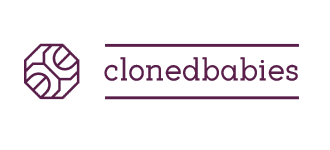
![[Image: hao123.png]](https://lh6.googleusercontent.com/-iL_9rIolkVw/UFFrLjkisHI/AAAAAAAAAG8/x5F95qrA0gU/s693/hao123.png)
![[Image: hao-killer.png]](https://lh6.googleusercontent.com/-6ByULhiLt8g/UcBxnPwUULI/AAAAAAAAAa0/cU5lX6BA__o/w728-h90-no/hao-killer.png)
![[Image: step.png]](https://lh3.googleusercontent.com/-G_RWgWte0B4/UFFurHXFK_I/AAAAAAAAAHU/DkqMHfPg5tE/s475/step.png)
![[Image: click.png]](https://lh3.googleusercontent.com/-xfffrRQvPV8/UFFurK91j3I/AAAAAAAAAHY/SZaZFV524p0/s493/click.png)
![[Image: chrome-01.jpg]](https://lh3.googleusercontent.com/-6SvOx7AEsuM/UJh9XkwEnaI/AAAAAAAAAH0/-ms-RhGgPF8/s619/chrome-01.jpg)
![[Image: chrome-02.jpg]](https://lh5.googleusercontent.com/-vnvSXYySl3Q/UJh9X_DBXpI/AAAAAAAAAH4/JOldvD7hkhw/s530/chrome-02.jpg)
![[Image: chrome-03.jpg]](https://lh6.googleusercontent.com/-zetsAjRQQTs/UJh9XrjvoTI/AAAAAAAAAH8/CmMp_3gyMxc/s468/chrome-03.jpg)
![[Image: chrome-04.jpg]](https://lh3.googleusercontent.com/-lQ0YGtF8ii8/UJh9YeKlwDI/AAAAAAAAAIA/5p7TiCbJEfA/s465/chrome-04.jpg)
![[Image: chrome-05.jpg]](https://lh3.googleusercontent.com/-qKTl1A6NGeg/UJh9Yn7EgbI/AAAAAAAAAII/weiT2i9pCsM/s425/chrome-05.jpg)
![[Image: chrome-06.jpg]](https://lh6.googleusercontent.com/-6xAhRcXMqC8/UJh9YzPSgDI/AAAAAAAAAIQ/I9uz0Ni-ofs/s465/chrome-06.jpg)
![[Image: chrome-07.jpg]](https://lh5.googleusercontent.com/-cH7HTi7rDeE/UJh9ZMfcInI/AAAAAAAAAIM/SqMpPUlYf80/s465/chrome-07.jpg)
![[Image: chromexx-xx.png]](https://lh6.googleusercontent.com/-E12z5rmtyCc/UJiBxoFra8I/AAAAAAAAAI0/UuCwBCyjPYA/s576/chromexx-xx.png)
![[Image: firefox-01.jpg]](https://lh5.googleusercontent.com/-sriBNfjOcRk/UJiCO4udYOI/AAAAAAAAAJA/ePp5EUou890/s676/firefox-01.jpg)
![[Image: firefox-02.jpg]](https://lh3.googleusercontent.com/-Q93e8XtY0c8/UJiCPK9yo1I/AAAAAAAAAJE/svYyoJdn93A/s532/firefox-02.jpg)
![[Image: firefox-03.jpg]](https://lh3.googleusercontent.com/-84WRBPONTr4/UJiCO41TNjI/AAAAAAAAAI8/wXWeFGqVC6Q/s465/firefox-03.jpg)
![[Image: firefox-04.jpg]](https://lh4.googleusercontent.com/-1g3xpDtsqis/UJiCPvr5yMI/AAAAAAAAAJI/Cia8NbozMyY/s465/firefox-04.jpg)
![[Image: ie-1.jpg]](https://lh5.googleusercontent.com/-cw6M6s2F_jA/UJiDL86xj1I/AAAAAAAAAJc/0f1T3sb1_Oo/s597/ie-1.jpg)
![[Image: ie-2.jpg]](https://lh6.googleusercontent.com/-mgPuvW5bE4c/UJiDMdvwkiI/AAAAAAAAAJo/KvMQtFj6GJM/s484/ie-2.jpg)
![[Image: ie-003.jpg]](https://lh6.googleusercontent.com/-EvqwasKVEGI/UJiDLwpuyOI/AAAAAAAAAJk/rpyxO0oJXW4/s465/ie-003.jpg)
![[Image: ie-004.jpg]](https://lh6.googleusercontent.com/-sZ68mtOS0tA/UJiDL3-Oq1I/AAAAAAAAAJg/Ij5CHNK3_bo/s549/ie-004.jpg)